如何开启笔记本触摸板(简单步骤教你启用笔记本触摸板功能)
![]() 游客
2025-08-19 17:05
163
游客
2025-08-19 17:05
163
随着科技的发展,笔记本电脑的触摸板已经成为我们日常使用电脑的重要工具之一。然而,有时我们可能会遇到触摸板无法正常工作的情况,这时候就需要我们手动开启触摸板功能。本文将介绍如何在笔记本上启用触摸板,并提供了简单的步骤供您参考。

一、检查触摸板驱动程序是否安装完整
在开启笔记本触摸板之前,首先需要确保触摸板驱动程序已经正确安装。通过电脑的设备管理器可以查看驱动程序是否正常工作。
二、进入控制面板
在开始菜单中找到“控制面板”并点击进入。
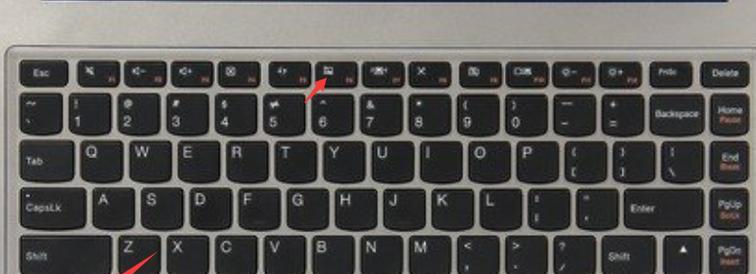
三、找到“硬件和声音”选项
在控制面板界面中,找到并点击“硬件和声音”。
四、点击“鼠标”选项
在硬件和声音界面中,找到“鼠标”选项并点击。
五、选择“设备设置”选项卡
在鼠标属性窗口中,选择“设备设置”选项卡。
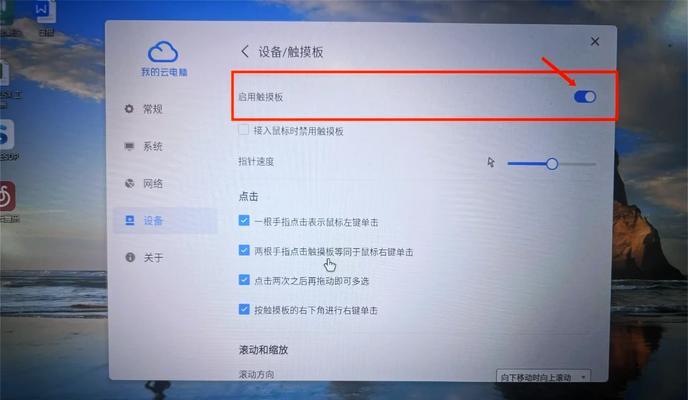
六、找到并启用触摸板
在设备设置选项卡中,找到触摸板相关的选项,并确保触摸板已经启用。
七、点击“应用”并保存设置
确认触摸板已经启用后,点击“应用”按钮并保存设置。
八、更新触摸板驱动程序
如果触摸板依然无法正常工作,可以尝试更新触摸板的驱动程序。在设备管理器中找到触摸板,并选择更新驱动程序。
九、重新启动电脑
在完成所有设置后,重新启动电脑以使更改生效。
十、使用Fn功能键开启触摸板
一些笔记本电脑的键盘上有一个Fn键,可以通过按下Fn键加上相应的功能键来开启或关闭触摸板。
十一、检查操作系统的触摸板设置
某些操作系统具有专门的触摸板设置选项,您可以通过操作系统的设置菜单来查找和开启触摸板功能。
十二、检查BIOS设置
在某些情况下,触摸板可能会在BIOS设置中被禁用。您可以通过进入电脑的BIOS界面来检查和启用触摸板。
十三、清洁触摸板
如果触摸板表面有灰尘或污渍,可能会导致触摸板无法正常工作。您可以使用柔软的布料擦拭触摸板以清洁它。
十四、联系技术支持
如果以上方法都无法解决问题,建议您联系笔记本电脑的技术支持,寻求进一步的帮助和指导。
十五、
通过以上简单的步骤,您可以轻松地开启笔记本触摸板功能。如果您遇到了触摸板无法正常工作的问题,可以按照本文的方法逐一排除故障,相信问题很快就能得到解决。在使用触摸板时,记得定期清洁触摸板,以确保其正常工作。
转载请注明来自科技前沿网,本文标题:《如何开启笔记本触摸板(简单步骤教你启用笔记本触摸板功能)》
标签:开启
- 最近发表
-
- Win7U盘装机教程(一步步教你使用U盘安装Win7系统,轻松搞定新机配置)
- 学习chost教程(了解chost教程的基本知识,掌握高效的主机管理技巧)
- SD卡数据恢复教程(一步步教你恢复坏了的SD卡上的数据,让珍贵记忆重现光彩)
- 在线装电脑系统教程(简明易懂的指南,让你快速安装电脑系统)
- 制作U盘启动盘的详细教程(从零开始,轻松制作一个高效的U盘启动盘)
- 电脑开机出现错误的处理方法(解决电脑开机错误的有效途径及注意事项)
- 解决安装电脑管家未指定错误的方法(遇到电脑管家未指定错误?不用担心,这里有解决方案!)
- 电脑硬件错误排查指南(全面解析电脑硬件故障的诊断与修复方法)
- 电脑系统错误修理指南(解决电脑系统故障的有效方法和技巧)
- 自己制作短视频教程(一步一步学习制作专业短视频,掌握关键技巧与工具)
- 标签列表

